Creare un Tube
Questo tutorial e' stato realizzato da ©GraphicsBeatrice
ed e' di proprietà di GraphicsBeatrice.altervista.org che ne detiene i diritti,
il Copyright delle immagini e dei materiali appartiene ai legittimi proprietari
ogni somiglianza con altri lavori e' puramente casuale e' vietato linkare i miei Tutorial su altri siti di grafica.
Questo tutorial e' stato eseguito con Psp X5,ma con alcuni accorgimenti,
e' possibile utilizzare versioni precedenti
Per qualsiasi problema scrivetemi:

Creare un Tube
Cominciamo nel dire che il tube e' un'immagine senza uno sfondo,e serve
soprattutto per creare i lavori con Psp.
In questo piccolo tutorial,vi spieghero' le basi per creare un bel tube.
Ci sono diverse tecniche per creare un tube,tra cui troviamo la piu' comune che ahime',
e' quella un po' piu' complicata,
infatti bisognera'à pulire lo sfondo usando lo strumento pennello,
ma ne esiste una piu' semplice che e' un filtro,
l'unica pecca e' che per usare questa tecnica,
l'immagine che vogliamo trasformare deve avere uno sfondo quasi completamente scuro o chiaro.
MATERIALI
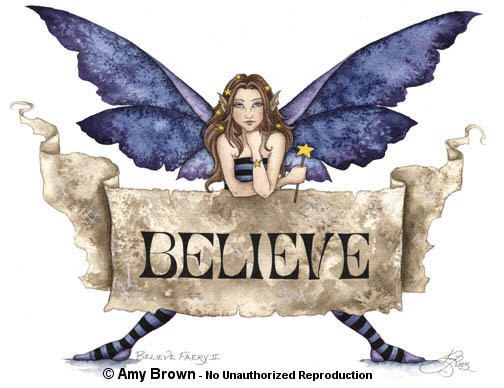
Clik dx sul mause,
salva immagine con nome.

Esecuzione
Tecnica Comune
1
Innanzi tutto,scegliamo l'immagine che vogliamo trasformare in tube,
(io ho scelto una creazione di Amy Brown)
come vedete c'e' il copy,
quindi quando finiremo di creare il nostro tube,ricordiamoci di mettere il
credito a questa artista,
2
Apriamola sul nostro Psp,
ora da livelli-innalza livello di sfondo,come noterete la nostra immagine che prima si chiamava
sfondo,si e' trasformata in raster 1.
3
Aprite lo strumento gomma,le impostazioni lasciatele di default,
con molta attenzione,cancellate
tutto lo sfondo,cercando di evitare di cancellare l'immagine principale,
ovviamente per le parti piu' piccole,
imposterete il pennello di dimensioni piu' piccole,
se occorre zummate l'immagine.
4
Per controlllare se avete eliminato bene lo sfondo,
fate cosi'.:
,cliccate su selezione->seleziona tutto->invert->,ancotra su
selezione-mobile,dovrebbe
selezionersià solo il tube,
se e' rimasto qualche residuo dello sfondo,anch'esso sara'à selezionato,
se cosi' fosse,
deselezionate e cancellare dove avete visto residui di sfondo
,rifare spesso questo
passaggio,fin quando restera'à selezionato solo il tube.
Per rendere la cosa piu' semplice,
aggiungete un nuovo livello raster ,
livelli->disponi-> porta sotto ,
riempite il livello con un colore scuro.
in questo modo vedrete meglio le sbavature.
5
Quando avrete finito,eseguite questi passaggi:
1.-selezionate tutto
2-.selezione-mobile
3-.selezione-modifica e contrai a 1,massimo 2 px
4- selezione-inverti
5.selezione-modifica/sfuma-interno esterno,anche qui px 1 o 2,ok,
entrambi e dalla
tastiera,premere cancelletto,
questo passaggio e' utile se dovessero rimanere nel contorno del tube
qualche piccola sbavatura.
Fatto cio',deselezionate
6
Da regola-rimozione disturbo fotocamera digitale.
valori di default.
Eliminate lo sfondo colorato,
7
Il tube e' pronto,
ricordate,come ho accennato prima,aggiungere il credito(se c'e' il copy)all'artista che ha
disegnato l'immagine,
scrivete con la A di testo ©Amy Brown ,convertite in livello raster e salvate con i
due livelli attivi in Paint Shop Pro,
Guardate lo screen:

ed ecco il tube.

Tecnica semplice
Materiale

Filtro usato
Trasparency

Anche qui',sceglieremo l'immagine da trasformare in tube,
come accennato prima,e' meglio se l'immagine
che vogliamo trasformare in tube abbia ho uno sfondo bianco o nero.
1
Procediamo in questo modo
,da livelli-innalza livello di sfondo
,con lo strumento bacchetta ,valori:
Valore rgb
aggiundgi
sfumatura e tolleranza 0.
2
cliccate sullo sfondo bianco,
e all'interno del braccio sinistro,
da effetti->trasparency->eliminate white,
ed ecco che otterremo lo sfondo trasparente,
3
Se notere dei residui intorno al tube,
eseguite il passaggio 5 e 6 della tecnica comune.
se c'e' qualche residuo di bianco usate lo strumento gomma.
4
ora usate lo strumento taglierina,
settate blocca area di ritaglio su livello opaco e ok.
Questo fara' in modo che eliminiate la parte in eccesso della tela.
Salvate in png
ecco il risultato :


Creato il 6 Marzo 2009 aggiornato al 27 Marzo 2013

Registrato e depositato su
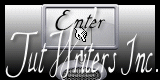


Layaut©GraphicsBeatrice
|